ካሴቶች አሁን በሌሎች ፣ የበለጠ ተግባራዊ የሙዚቃ ማጫወቻዎች ተተክተዋል። ሆኖም ፣ አይጨነቁ። አሁንም የድምፅ ካሴቱን ወደ ኮምፒተርዎ ማስተላለፍ ይችላሉ። እንዴት እንደሆነ ለማወቅ ይህንን ጽሑፍ ያንብቡ።
ደረጃ
ክፍል 1 ከ 6 - መዝገቡን ማዘጋጀት

ደረጃ 1. መሣሪያዎን ይሰብስቡ።
ከካሴቱ እና ከኮምፒውተሩ በተጨማሪ ካሴቱን ከኮምፒውተሩ የመስመር ግብዓት ጋር የሚያገናኝ ገመድ ያስፈልግዎታል። የሚያስፈልገው የኬብል ዓይነት በካሴትዎ ወለል ላይ የተመሠረተ ነው። የእርስዎን አማራጮች ዝርዝር ለማየት ከዚህ በታች ወደሚፈልጉት ክፍል ይሂዱ።
- ሁሉም የካሴት መደርደሪያዎች ማለት ይቻላል 3.5 ሚሜ የጆሮ ማዳመጫ መሰኪያ አላቸው። ኮምፒተርዎ የጆሮ ማዳመጫ መሰኪያ ካለው ፣ በሁለቱም ጫፎች ላይ 3.5 ሚሜ ስቴሪዮ መሰኪያዎች ያሉት ገመድ ወይም ተስማሚ አስማሚ ያለው ገመድ ያስፈልግዎታል።
- ብዙ የካሴት ሰሌዳዎች ያልተመጣጠነ የመስመር ውጤት አላቸው። መከለያው ቀይ እና ነጭ ቀለበቶች ካለው ያውቁታል። በአንደኛው ጫፍ 2 የ RCA መሰኪያዎች ፣ እና በሌላኛው በኩል 3.5 ሚሜ መሰኪያ ያለው ገመድ መጠቀም ያስፈልግዎታል። እንዲሁም አስማሚ መጠቀም ይችላሉ።
- ከፍተኛ ጥራት ያላቸው የካሴት መደርደሪያዎች ሚዛናዊ የመስመር ውፅዓት ፣ ባለ ሁለት ባለ 3-ፒን XLR-F አያያ,ች ፣ ወይም ሚዛናዊ 3.5 ሚሜ መሰኪያ ሊኖራቸው ይችላል። ለዚህ የመርከቧ ወለል ፣ በአንደኛው ጫፍ ላይ XLR-M ወይም 3.5 ሚሜ መሰኪያ ያለው እና በሌላ በኩል ከኮምፒተርዎ የድምፅ ግብዓት ጋር የሚገጣጠም መሰኪያ ያስፈልግዎታል። የተመጣጠነ ውፅዓት ያለው የካሴት ሰሌዳ የሚጠቀሙ ከሆነ የኮምፒተርዎ የድምፅ ሃርድዌር ሚዛናዊ ግብዓት ሊኖረው ይችላል። ያለበለዚያ ሚዛናዊ ምልክት ወደ ሚዛናዊ ያልሆነ ለመለወጥ አስማሚ ያስፈልግዎታል። ለሃርድዌርዎ ቅንብር በጣም የሚስማማውን አማራጭ ለማግኘት የአከባቢዎን የኦዲዮ መደብር ያማክሩ።

ደረጃ 2. የጆሮ ማዳመጫ መሰኪያውን ያገናኙ።
የኬብሉን አንድ ጫፍ በካሴት የመርከቧ የጆሮ ማዳመጫ መሰኪያ ላይ ይሰኩ ፣ ሌላኛውን ጫፍ ደግሞ በኮምፒተርዎ መስመር ግቤት (የማይክሮፎን ግቤት አይደለም)። አብዛኛዎቹ የግቤት መስመሮች ሰማያዊ እና በላያቸው ላይ የተዘረጋውን ኩርባዎች ወይም ማዕበሎች ይመስላሉ። ብዙውን ጊዜ ፣ ከተናጋሪ/የጆሮ ማዳመጫ ውፅዓት (አረንጓዴ) እና የማይክሮፎን ግብዓት (ሮዝ) ቀጥሎ ነው። Audacity ን የሚጠቀሙ ከሆነ ከማይክሮፎን አዶው ቀጥሎ ያለውን ምናሌ ጠቅ በማድረግ ወደ “መስመር ግቤት” መዋቀሩን ያረጋግጡ።
- ድምፁ ግልጽ እንዲሆን መሰኪያው ሙሉ በሙሉ መግባቱን እና ደህንነቱ የተጠበቀ መሆኑን ያረጋግጡ።
- የእርስዎ ፒሲ ወይም ላፕቶፕ መስመር ከሌለው ፣ የማይክሮፎን ወደብ መጠቀምም ይፈልጉ ይሆናል። ሆኖም ፣ ወደቡ ምናልባት ስቴሪፎኒክ ሳይሆን ሞኖፎኒክ ሊሆን እንደሚችል ልብ ሊባል ይገባል።

ደረጃ 3. የመስመር ውፅዓት መሰኪያውን ያገናኙ።
በካሴት ወይም በተቀባዩ ላይ ከቀይ እና ነጭ መሰኪያዎቹ ጋር ለማዛመድ ቀይ እና ነጭ የ RCA ገመዶችን ያገናኙ። (አንዳንድ የመቀበያ ኬብሎች ልዩ “የመቅጃ ውፅዓት” እንዳላቸው ልብ ይበሉ ፣ እሱም እንደ ካሴት የመርከቧ መስመር ተመሳሳይ የውጤት ደረጃ ስለሚያመነጭም ሊያገለግል ይችላል)። የ 3.5 ሚሜ መሰኪያውን በኮምፒተር ላይ በጃክ ውስጥ ወደ መስመሩ ያስገቡ።
- መሰኪያው ሙሉ በሙሉ እና ደህንነቱ በተጠበቀ ሁኔታ መግባቱን ያረጋግጡ።
- የእርስዎ ፒሲ ወይም ላፕቶፕ መስመር ከሌለው እርስዎ የማይክሮፎን ወደብ ሊጠቀሙ ይችላሉ። ሆኖም ፣ ማይክሮፎኑ ውስጥ ያለው ወደብ ብዙውን ጊዜ ነጠላ-ድምጽ ነው ፣ ግን ስቴሪፎኒክ አይደለም።

ደረጃ 4. ሚዛናዊ የውጤት መስመሩን ያገናኙ።
XLR ን ወይም የስልክ መሰኪያውን ወደ ግራ ወይም ወደ ቀኝ ውፅዓት ፣ እና የኬብሉን ሌላኛው ጫፍ በኮምፒተርዎ የድምፅ ግቤት ውስጥ ያስገቡ። ወደ ሚዛናዊ ያልሆነ የ 3.5 ሚሜ መስመር ግብዓት መሰኪያ ውስጥ ከሰኩት ሚዛናዊ ውፅዓት ወደ ሚዛናዊ ያልሆነ የሚቀይር እና የድምፅ ካርድዎን የመስመር ውፅዓት አያያዥ የሚያስተካክለው አስማሚ ያስፈልግዎታል።
ማሳሰቢያ -የድምፅ ማጉያ ድምፁን ከማጥፋት እና የድምፅ ማጉያዎን ስለሚጎዳ የድምፅ ማጉያ ውፅዓትዎን ከማንኛውም ግቤት ጋር ማገናኘት የለብዎትም።
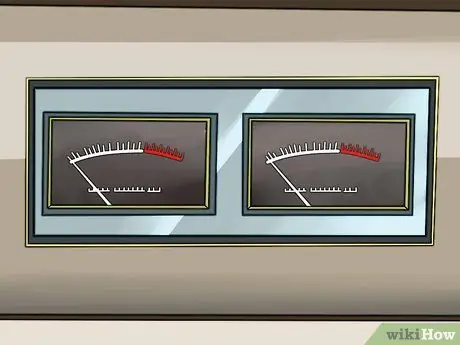
ደረጃ 5. የድምፅ ግቤትዎን ደረጃ ይፈትሹ።
ምርጥ የመቅጃ ውጤቶችን ለማግኘት ፣ የገቢ ምልክት መጠን ትክክል መሆኑን ማረጋገጥ አለብዎት። በጣም ከፍተኛ ከሆነ ድምፁ የተዛባ ይሆናል። በጣም ትንሽ ፣ እና ብዙ የሚያሾፍ እና የተደናገጠ ድምጽ ይኖራል።

ደረጃ 6. ግቤትዎን ያዘጋጁ እና ደረጃውን በዊንዶውስ ፒሲ ላይ ያስተካክሉ።
የመነሻ ቁልፍን ፣ ከዚያ የቁጥጥር ፓነልን ጠቅ በማድረግ የድምፅ መቆጣጠሪያ ፓነልን ይክፈቱ። “ድምጽ” ይተይቡ እና በውጤቱ ውስጥ ድምጽን ጠቅ ያድርጉ።
- የመቅጃ መለያውን ጠቅ ያድርጉ ፣ ከዚያ መስመር ላይ ጠቅ ያድርጉ ፣ ከዚያ ነባሪ አዘጋጅን ጠቅ ያድርጉ።
- ባሕሪያትን ጠቅ ያድርጉ ፣ ከዚያ የደረጃዎች መለያውን ጠቅ ያድርጉ። የመቅጃውን መጠን ለመጨመር የድምጽ ተንሸራታቹን ወደ ቀኝ ያንቀሳቅሱት ፣ ከዚያ እሺን ጠቅ ያድርጉ። ወደ የድምፅ መገናኛ ሳጥን ሲመለሱ እሺን ጠቅ ያድርጉ።
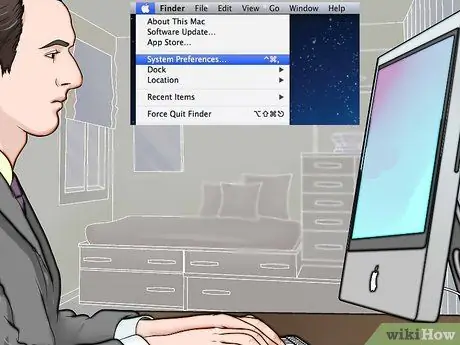
ደረጃ 7. ግብዓት ያዘጋጁ እና በማኪንቶሽ ላይ ደረጃን ያስተካክሉ።
በስርዓት ምርጫዎች ውስጥ የድምፅ መቆጣጠሪያ ፓነልን ይክፈቱ። በመስኮቱ አናት ላይ ያለውን የግቤት ቁልፍን ጠቅ ያድርጉ እና በዝርዝሩ ውስጥ መስመር መግባቱን ያረጋግጡ።
- በድምጽ መቆጣጠሪያ ፓነል ውስጥ የድምፅ ግቤት መቆጣጠሪያን ወደ 75%ያዘጋጁ። የካሴት የመርከቧ የጆሮ ማዳመጫ ውፅዓትዎን ወደ 0 ያዘጋጁ።
- ለመቅዳት በሚፈልጉት በካሴት ቴፕ ላይ ከፍተኛውን ምንባብ ይፈልጉ ፣ ከዚያ በካሴት ሰሌዳው ላይ “አጫውት” ን ይጫኑ። ካሴት የመርከቧ የውጤት መጠን ቀስ በቀስ እየጨመረ ሲሄድ ቆጣሪውን ይከታተሉ። በድምጽ ቁጥጥር ፓነል ላይ ያለው ቆጣሪ በ 80% (ወደ 12 “LED” መብራቶች) በመደበኛነት ሲበራ ፣ ቀረፃዎ ጥሩ ይመስላል። የካሴት የመርከቧ ውጤት ከፍተኛ ከሆነ በኋላ ተጨማሪ ደረጃዎች ከፈለጉ በድምጽ መቆጣጠሪያ ፓነል ውስጥ የግብዓት መጠን ይጨምሩ። ድምጹን ዝቅ ለማድረግ ከፈለጉ የመዝጋቢውን ደረጃ ዝቅ ያድርጉ። ይህ ቅንብር በአጠቃላይ ንፁህ ምልክትን ይሰጣል።
- ማሳሰቢያ -ከጆሮ ማዳመጫ መሰኪያዎ በጣም ከፍተኛ ውጤት ከሌለዎት ይህ ዘዴ የድምፅ ካርድዎን የመጉዳት አደጋ አነስተኛ ነው። ካሴት የመርከቧን ውጤት ወደ ዜሮ በማቀናበር ፣ ከዚያ ቀስ በቀስ በመጨመር ፣ የድምፅ ካርድዎ እንዳይጎዳ ያረጋግጣሉ።
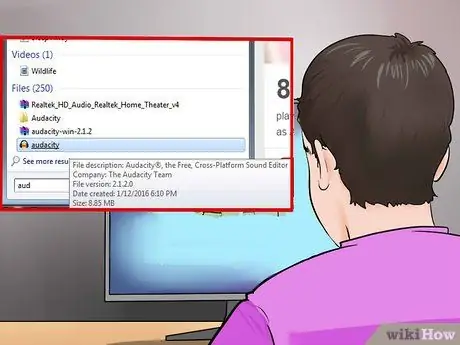
ደረጃ 8. የትኛው ሶፍትዌር እንደሚጠቀም ይወስኑ።
ይህ ምን ያህል ቴፖችን መለወጥ እንደሚፈልጉ ፣ ጥራቱ ምን ያህል ጥሩ እንደሆነ እና ቀረፃውን በኮምፒተርዎ ላይ እንዴት እንደሚጫወቱ ይወሰናል። ይህ ጽሑፍ እንደ Audacity እና QuickTime ፣ እንዲሁም የባለሙያ የድምፅ ቀረፃ ትግበራዎችን የመሳሰሉ መሰረታዊ የድምፅ ቀረፃ ሶፍትዌሮችን ይሸፍናል።
የ 6 ክፍል 2: ማክ ላይ QuickTime ን መጠቀም

ደረጃ 1. QuickTime ማግኘት ያስቡበት።
ፕሮግራሙ በቀላሉ ለማግኘት ፣ በጥሩ ሁኔታ የተደገፈ እና ለከፍተኛ ጥራት መሠረታዊ ልወጣዎች ትልቅ ምርጫ ነው። በይነገጹ ያልተወሳሰበ እና የአርትዖት ችሎታዎች ቀላል ናቸው ይህንን ፕሮግራም ለመጠቀም በጣም ቀላል ያደርገዋል። የንግግር ንግግሮችን ፣ የኦዲዮ መጽሐፍትን ወይም ማንኛውንም እጅግ በጣም ረጅም የድምፅ ቅጂዎችን ለማስተላለፍ ከፈለጉ ይህ ፕሮግራም ፍጹም ነው።
- ለ Macintosh ተጠቃሚዎች ከ OS X 10.6 ፣ 10.7 እና 10.8 ጋር ተኳሃኝ የሆነው QuickTime X ከውጭ ምንጮች መቅዳት ይችላል።
- ለዊንዶውስ ተጠቃሚዎች (እና የቆዩ የማክ ኦኤስ ስሪቶች) ፣ QuickTime 7 Pro ከአፕል ይገኛል። ይህንን አገናኝ ይጎብኙ https://www.apple.com/quicktime/extending/ ከዚያም ለእርስዎ የሚስማማውን OS ይምረጡ።
- እርስዎ QuickTime Player X ን ወይም QuickTime Pro ን በሚጠቀሙበት በማንኛውም ጊዜ ለመቅዳት ሲዘጋጁ ሂደቱ አንድ ነው።

ደረጃ 2. ሁሉም ነገር በደንብ የተገናኘ መሆኑን ያረጋግጡ።
ካሴት ማጫወቻው መገናኘቱን ፣ እና የደረጃው ቅንብር ትክክል መሆኑን ያረጋግጡ። ማናቸውም ኬብሎች ከተፈቱ ወይም ደህንነታቸው ያልተጠበቀ ከሆነ የሚመረተው ድምጽ ከፍተኛ ጥራት አይኖረውም።
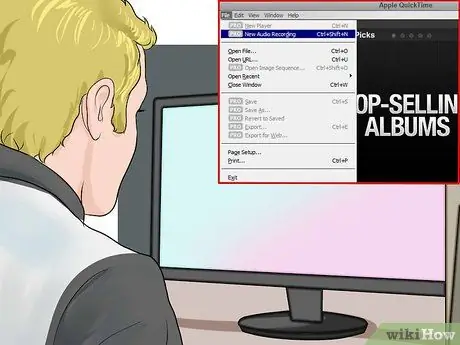
ደረጃ 3. QuickTime Player ን ያስጀምሩ እና ከፋይል ምናሌው “አዲስ የድምፅ ቀረፃ” ን ይምረጡ። ይህ ምናሌ ቀላል የቁጥጥር ጭረት (QuickTime X) ወይም የቅድመ እይታ መስኮት (QuickTime Pro) ይከፍታል።
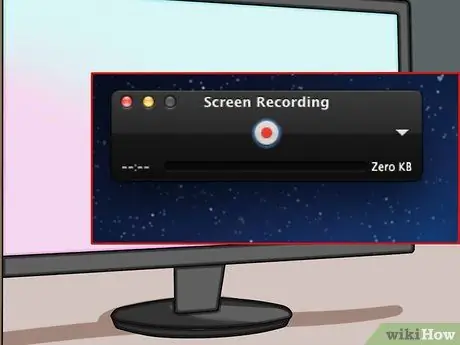
ደረጃ 4. ቀረጻዎን ይጀምሩ።
በመቆጣጠሪያው አካባቢ መሃል ላይ ቀይ ቁልፍን ይጫኑ ፣ ከዚያ በካሴት ሰሌዳ ላይ ያለውን የመጫወቻ ቁልፍን ይጫኑ።

ደረጃ 5. ቀረጻውን ሲጨርሱ አዝራሩን እንደገና ይጫኑ ፣ ከዚያ የካሴት ሰሌዳውን ያጥፉ።
ፋይልዎ በራስ -ሰር ወደ ዴስክቶፕ ይቀመጣል።
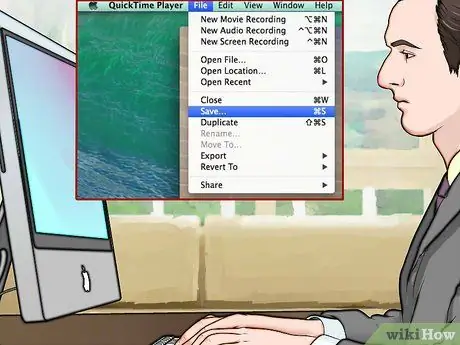
ደረጃ 6. ፋይሉን ወደ አዲስ ቦታ ያስቀምጡ።
ቀረጻው ከተጠናቀቀ በኋላ ፋይልዎ በራስ -ሰር በዴስክቶፕ ላይ ይቀመጣል። የማከማቻ ሥፍራውን ወደ ሌላ ቦታ ፣ ለምሳሌ ወደ ልዩ አቃፊ መውሰድ ይችላሉ። እንዴት እንደሚንቀሳቀስ የሚወሰነው እርስዎ በሚጠቀሙበት የ QuickTime ስሪት ላይ ነው።
- QuickTime Player X ን የሚጠቀሙ ከሆነ ብዙ የፋይል ማከማቻ ሥፍራዎችን ለመምረጥ በመቆጣጠሪያው ጭረት በቀኝ በኩል ያለውን ምናሌ ጠቅ ያድርጉ።
- እርስዎ QuickTime Pro ን የሚጠቀሙ ከሆነ - በ QuickTime Player ምርጫዎች ቀረፃ ክፍል ውስጥ የተለየ የመነሻ ቦታ ይምረጡ።
ክፍል 3 ከ 6: ፒሲ ድምጽ መቅጃን መጠቀም
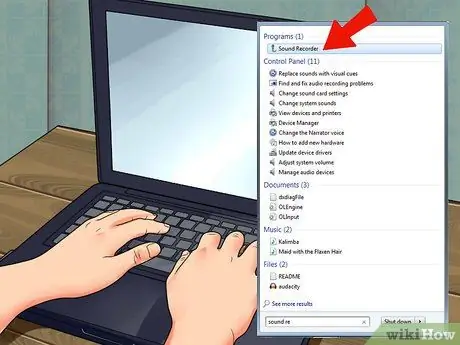
ደረጃ 1. የድምፅ መቅጃዎን በጣም ይጠቀሙበት።
እያንዳንዱ ፒሲ የድምፅ መቅጃ የተገጠመለት ሲሆን በነጻ ሊያገለግል ይችላል። በይነገጹ ያልተወሳሰበ እና የአርትዖት ችሎታዎች ቀላል ናቸው ይህም ፕሮግራሙን ለመጠቀም በጣም ቀላል ያደርገዋል። እንደ QuickTime Player X ፣ ይህ ፕሮግራም እጅግ በጣም ረጅም ንግግሮችን ፣ ኦዲዮ መጽሐፍትን ወይም ሌሎች ቀረፃዎችን ለማስተላለፍ ፍጹም ነው።

ደረጃ 2. የድምፅ መቅጃ ያስጀምሩ።
የመነሻ ቁልፍን ጠቅ ያድርጉ እና በፍለጋ ሳጥኑ ውስጥ “የድምፅ መቅጃ” ን ያስገቡ። በፍለጋ ውጤቶች ዝርዝር ውስጥ የድምፅ መቅጃን ጠቅ ያድርጉ።
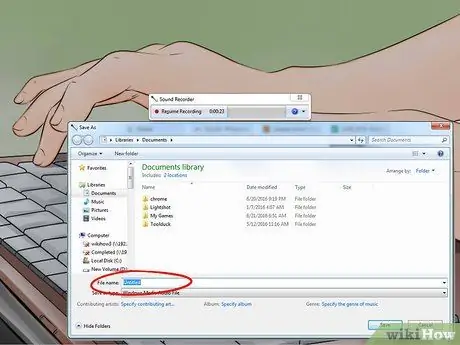
ደረጃ 3. ቀረጻዎን ይጀምሩ።
«መቅረጽ ጀምር» ን ጠቅ ያድርጉ ፣ ከዚያ በካሴት ሰሌዳ ላይ ያለውን የመጫወቻ ቁልፍ ይጫኑ።
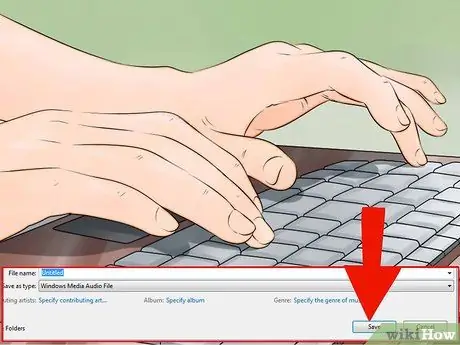
ደረጃ 4. ሲጨርስ ቀረጻዎን ያቁሙ።
ከዚያ በካሴት መደርደሪያው ላይ “ቀረጻን አቁም” ን ይጫኑ።

ደረጃ 5. ለቅጂ ፋይል ስም ያስገቡ ፣ ከዚያ “አስቀምጥ” ን ጠቅ ያድርጉ።
ከዚህ በኋላ ፣ ዝምታዎን ለአፍታ መቁረጥ ፣ ድምጽን ማሳደግ ፣ ወዘተ የመሳሰሉትን የእርስዎን ቀረፃ ለማሻሻል ሌሎች የአርትዖት ፕሮግራሞችን መጠቀም ይችላሉ።
ክፍል 4 ከ 6 - ድፍረትን መጠቀም
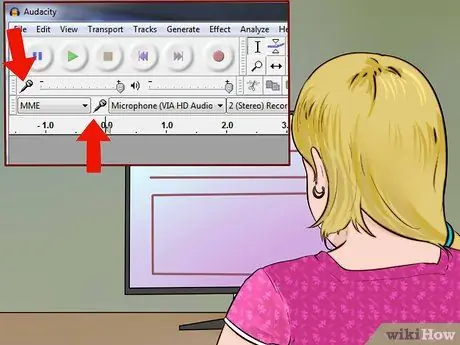
ደረጃ 1. ድፍረትን ይክፈቱ።
ከሌለዎት እሱን ማውረድ ያስፈልግዎታል። ድፍረቱ የተለያዩ ባህሪያትን እና ችሎታዎችን የያዘ ነፃ እና ክፍት ምንጭ መተግበሪያ ነው። ይህ ፕሮግራም ከሌሎች የንግድ መተግበሪያዎች የበለጠ ተለዋዋጭ ነው!

ደረጃ 2. የግቤት ድምፁን በ Audacity ውስጥ ያዘጋጁ።
ከማይክሮፎን አዶ ቀጥሎ ያለውን ምናሌ ጠቅ በማድረግ ቅንብሩ በመስመር ግብዓት ላይ መሆኑን ያረጋግጡ።
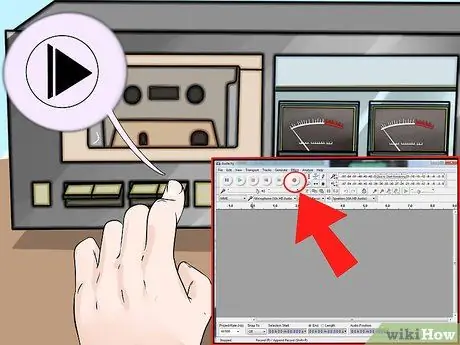
ደረጃ 3. “መዝገብ” የሚለውን ቁልፍ ይጫኑ ፣ ከዚያ በካሴት ሰሌዳ ላይ “አጫውት” ን ይጫኑ።
የመዝገብ አዝራሩ እንደ ቀይ ነጥብ ቅርፅ አለው። የመቅዳት ሂደቱ ትንሽ ጊዜ ሊወስድ ይችላል ፣ ስለዚህ ለጊዜው በሌሎች ሥራዎች ላይ መሥራት ያስቡበት።
ቀረጻውን እንዳይረሱ ለመከላከል ፣ ከኮምፒውተሩ ወደ ስቴሪዮ ድምጽ ማጉያ ስርዓትዎ የተገላቢጦሽ መስመር ያሂዱ። ይህንን ለማድረግ በ Audacity ውስጥ ያለውን የማሳያ ሳጥን ጠቅ ማድረግ አለብዎት። በዚያ መንገድ ፣ ቴፕዎ ቀረፃውን ሲጨርስ ፣ የክፍሉን ፀጥታ መስማት ይችላሉ እና በፍጥነት እና በኦዲቲቲ ውስጥ የማቆሚያ ቀረፃ ቁልፍን ጠቅ ያድርጉ።

ደረጃ 4. “አቁም” የሚለውን ቁልፍ ይጫኑ ፣ ከዚያ የካሴት መደርደሪያውን ያቁሙ።
ቀረጻውን ሲጨርሱ ካሴት ማጫወቻውን እና መቅጃውን ያቁሙ። በኦዲሲቲ ውስጥ የማቆሚያ ቁልፍ ብዙውን ጊዜ የወርቅ ካሬ ነው።

ደረጃ 5. ለተሻለ ውጤት ድምጽዎን ያርትዑ።
ከፍተኛውን ድምጽ እንዲያገኙ ፣ ወደ ትራኮች እንዲከፋፈሉ ፣ ወዘተ ዝም ያሉ እረፍቶችን ይቁረጡ ፣ መደበኛ ያድርጓቸው።
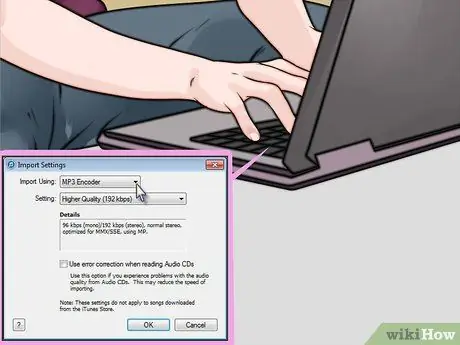
ደረጃ 6. ሙዚቃን ወደ MP3 ቅርጸት ለመለወጥ የ LAME ተሰኪን መጠቀም ያስቡበት።
በዚህ መንገድ ፣ እንደ ትራኮች ፣ አቀናባሪዎች ፣ ዓመታት ፣ አልበሞች ፣ ወዘተ ያሉ ለተለያዩ ነገሮች የ MP3 ሜታዳታን ማርትዕ ይችላሉ። ይህ የሙዚቃ ማጫወቻዎች (እንደ iTunes እና Android ያሉ) የሚጫወተውን የ MP3 ዓይነት እንዲያውቁ ያስችላቸዋል ፣ ለምሳሌ - ሀገር ፣ ጃዝ እና ዘመን (70 ዎቹ ፣ 80 ዎቹ ፣ ወይም ሌሎች)።
ክፍል 5 ከ 6 - የባለሙያ መተግበሪያዎችን መጠቀም
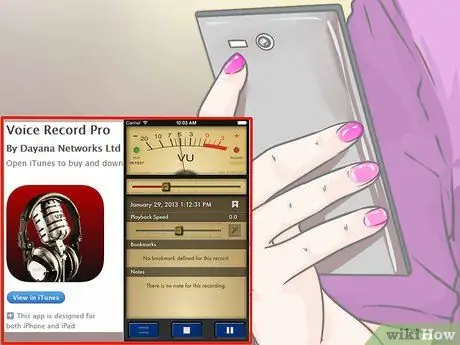
ደረጃ 1. የባለሙያ ማመልከቻን ይጠቀሙ።
ለተለዋዋጭነት እና ለሙያዊ ጽዳት ፣ በዋጋ የሚለያዩ በርካታ አፕሊኬሽኖች አሉ። ዝርዝሮቹ ይለያያሉ ፣ ግን ሁሉም እንደ መሠረታዊ የድምፅ መቅረጫዎች እንኳን ተመሳሳይ አስፈላጊ ሂደቶችን ይጠቀማሉ።:
በሶፍትዌር ቅንጅቶች ውስጥ የመስመር ግቤት መመረጡን ያረጋግጡ።
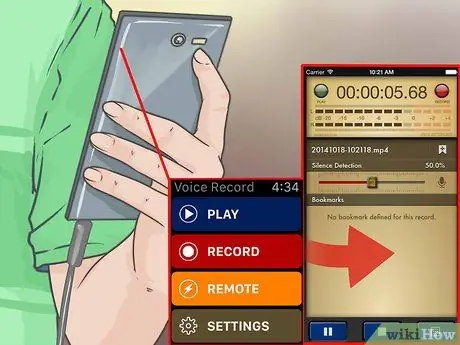
ደረጃ 2. ቀረጻዎን ይፍጠሩ።
በሶፍትዌሩ ላይ የመዝገብ አዝራሩን ይጫኑ እና በካሴት ሰሌዳ ላይ ያለውን የ Play አዝራርን ይጫኑ። ድምጽዎን ይመዝግቡ ፣ ከዚያ በሶፍትዌሩ ላይ የማቆሚያ ቁልፍን ፣ እና በመጨረሻም በካሴት መደርደሪያው ላይ የማቆሚያ ቁልፍን ይጫኑ።
በሶፍትዌሩ ውስጥ መቅረጽ እንዴት እንደሚጀምሩ እና እንደሚያቆሙ በፕሮግራሙ ራሱ ላይ የተመሠረተ ነው። እያንዳንዱ ፕሮግራም ትንሽ የተለየ አቀማመጥ አለው።
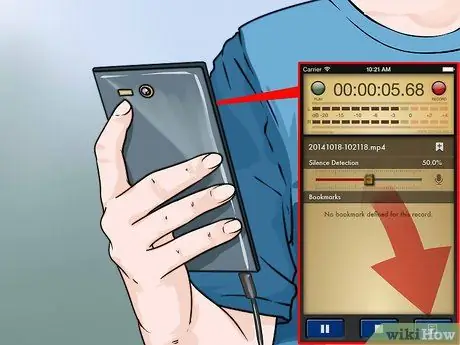
ደረጃ 3. ድምጽዎን ያርትዑ።
የባለሙያ ትግበራ ጠቀሜታ ድምጽዎን ወደ ክልሎች (ለሲዲዎች) እንዲከፋፈሉ እና ከፍተኛ ጥራት ያላቸውን ተሰኪዎችን በመጠቀም የተለያዩ የሙያ ማስተዳደር ተግባሮችን እንዲያከናውኑ ያስችልዎታል።
በሙያዊ ምድብ ውስጥ ያሉ አማራጮች የ Sony's Sound Forge (ለዚህ ዓይነቱ ሥራ ትልቅ ምርጫ) ፣ ፖሊደርቢት እና ኩባ ለፒሲ ፣ ጋራጅ ባንድ እና ሎጂክ ፕሮ ለ ማክ እና ProTools ለሁለቱም ስርዓተ ክወናዎች ያካትታሉ።
ክፍል 6 ከ 6 - የተቀዳውን ኦዲዮዎን ማበጀት (ማስተር)

ደረጃ 1. መጀመሪያ ትንሽ ኦዲዮ ይቅረጹ።
የካሴት ስብስብዎን ይዘቶች በሙሉ ወደ ሃርድ ድራይቭ ከማዛወርዎ በፊት ፣ የተመረጡት ቀረጻዎች ጥሩ ጥራት ያላቸው መሆናቸውን ያረጋግጡ። የሙከራ መዝገብ ያዘጋጁ ፣ ከዚያ ውጤቶቹን ያዳምጡ። የምልክት ሰንሰለቱን በትክክል ካዋቀሩት ያገኙት የአናሎግ ካሴት ዲጂታል ቅጂ በጣም ንጹህ መሆን አለበት።
- የተቀረፀው ድምጽ በጣም ጸጥ ያለ ወይም ጫጫታ ከሆነ (ሙዚቃው ዝቅተኛ ቢሆንም ብዙ የሚንሾካሾክ ነው) ፣ ውፅዓቱ በጣም ዝቅተኛ ነው እና ቀረጻው ድምፁን ለማጥፋት በቂ ምልክት አያገኝም።
- ቀረጻው ከተሰበረ የድምፅ ማጉያ ወይም ከስጋ አስጨናቂ የሚጫወት ከሆነ ፣ ቀረጻዎ በጣም ጮክ ብሎ ድምፁ የተዛባ ነው። የካሴት ማጫወቻውን የውጤት ደረጃ ዝቅ ያድርጉ እና እንደገና ይሞክሩ።

ደረጃ 2. ቀረጻዎን ያርትዑ።
ምናልባት ፣ አርትዖት በጭራሽ አስፈላጊ አይደለም ፣ ግን (ለምሳሌ) ለአፍታ ማቆም ፣ አንዳንድ ትራኮችን መሰረዝ ወይም ድምጹን መለወጥ ከፈለጉ ፣ አብዛኛዎቹ የድምፅ ቀረፃ ፕሮግራሞች እርስዎ እንዲያደርጉ ይፈቅድልዎታል። በድምፅ አርትዖት ልምድ ከሌልዎት ይህ አሰራር በጣም የተወሳሰበ ነው ፣ እና ከዚህ ጽሑፍ ወሰን በላይ ይሄዳል።
አርትዖት በሚያደርጉበት ጊዜ ፣ እርስዎ ስህተት ቢሰሩ ሲቀመጥ የመጀመሪያውን ሲያስቀምጡ እንደ ምትኬ ማስቀመጥ እና የተስተካከለውን ፋይል እንደገና መሰየሙ ጥሩ ሀሳብ ነው። ስለአርትዖት ፋይልዎ ጥራት እርግጠኛ ሲሆኑ የመጀመሪያውን ፋይል መሰረዝ ይችላሉ።
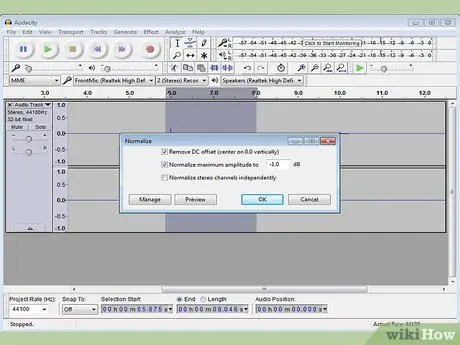
ደረጃ 3. መደበኛ ያድርጉት።
አንዴ ጥሩ ቀረፃ ከያዙ በኋላ የሶፍትዌር መሳሪያዎችን በመጠቀም ጥራቱ አሁንም ሊሻሻል ይችላል። በጣም አስፈላጊው ኖርማላይዜሽን ነው። በመሰረቱ ፣ ሁሉም ሜትሮች (ወይም 0dB ፣ በመለኪያዎ ላይ በመመስረት) በጣም ከፍተኛው ጫፍ በ 100 ልኬት ላይ ወይም በአቅራቢያው መሆኑን ያረጋግጡ።
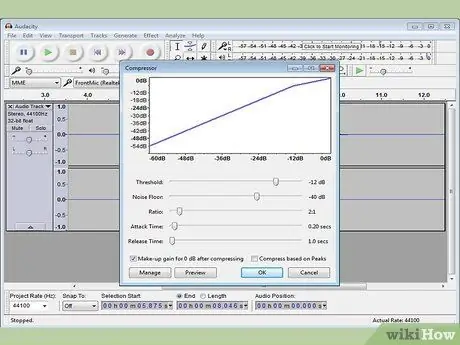
ደረጃ 4. መጭመቂያ ይተግብሩ።
ብዙ ሙዚቃ “ጠፍቷል” እንዲል ስለሚያደርግ መጭመቂያ በሁሉም ቀረፃዎችዎ ላይ መተግበር አያስፈልገውም። እንዴት እንደሚሰራ ፣ መጭመቂያው በጀመረበት ቦታ ከፍተኛውን ድምጽ ያቆያል ፣ እና በፀጥታ ውስጥ ደረጃውን ከፍ ያደርገዋል። ኦዲዮ በከፍተኛ እና በዝቅተኛ ፣ ወይም በተለዋዋጭዎች መካከል ያለውን ልዩነት ያጣል ፣ እና በድምፅ የተቀዳ ድምጽን ያስከትላል። ቤት ውስጥ ሲያዳምጡ ይህ ሂደት በእውነት አስፈላጊ አይደለም ፣ ነገር ግን በመኪናዎ ውስጥ ለመጫወት ሲዲ መስራት ከፈለጉ ጠቃሚ ሊሆን ይችላል።

ደረጃ 5. ድምጽዎን እኩል ያድርጉ (EQ)።
በድምጽ ማጉያዎቹ ላይ በመመስረት ፣ እንዴት እንደሚዋቀሩ ፣ እና የመልሶ ማጫዎቱ ስርዓት አጠቃላይ ጥራት ፣ ጥሩ እንዲሆን ሊረዳ ይችላል። ሆኖም ፣ ያስታውሱ ፣ እንደ መጭመቂያ ፣ “ጥሩ” EQ በጣም ግላዊ ነው። ለምሳሌ ፣ በሙዚቃ ማጫወቻ ስርዓትዎ ላይ ጥሩ ሆኖ እንዲሰማዎት EQ ን አስተካክለው ይሆናል። ሆኖም ፣ አንድ ጓደኛዎ ሲዲዎን ከተበደረ ፣ በሙዚቃ ማጫወቻቸው ውስጥ ያለው ድምጽ ቀጭን ፣ የተደናገጠ ወይም እንግዳ ሊመስል ይችላል።
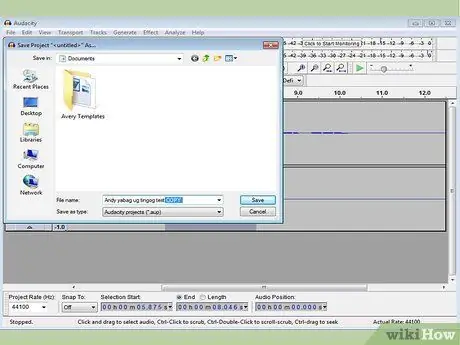
ደረጃ 6. የፋይልዎን ቅጂ ያዘጋጁ።
የድሮውን ካሴትዎን ወደ ኮምፒዩተሩ ካስተላለፉ በኋላ ወዲያውኑ አንድ ቅጂ ያዘጋጁ እና ሁሉም አርትዖት (መደበኛነት ፣ ኢኪ ፣ መጭመቂያ ፣ ወዘተ) በዚህ ቅጂ ላይ ብቻ መደረግ አለባቸው።
ጠቃሚ ምክሮች
- ዲጂታል ድምጽን ወደ ካሴት ለማስተላለፍ ፣ በቀላሉ ተመሳሳይ የኬብል ዝግጅት ይጠቀሙ ፣ ግን የኬብሉን አንድ ጫፍ በማይክሮፎን ወይም በካሴት ዴስክ ላይ ባለው የመስመር መሰኪያ መሰኪያ ላይ ይሰኩ ፣ ሌላኛው ጫፍ ደግሞ በኮምፒተርው መስመር ላይ ይወጣል። በዝቅተኛ የድምፅ ቅንብር ይጀምሩ እና ለጥሩ የድምፅ ጥራት ያስተካክሉ ፣ ከዚያ በዚያ የድምጽ መጠን ደረጃ ወደኋላ ይመለሱ እና እንደገና ያስጀምሩ።
- ምናልባት የመቅጃ ሶፍትዌር መግዛት አያስፈልግዎትም። የላቀ የድምፅ ቀረጻ እና የአርትዖት ፕሮግራሞች በድምጽ ካርድዎ ውስጥ ሊካተቱ ይችላሉ። በተጨማሪም ፣ የድምፅ ፋይል ቅርፀቶችን ለመቅዳት ፣ ለማረም እና ለመለወጥ በበይነመረብ ላይ ብዙ ጥሩ ነፃ ፕሮግራሞችን ማግኘት ይችላሉ። ከመጀመርዎ በፊት ፕሮግራሞችን ለመቅረጽ እና ለማረም የእገዛ ማኑዋሎችን ማንበብ አስፈላጊ ነው።
- የተፈጠረው የድምፅ ፋይል የፒሲ አመጣጥ የድምፅ ፋይል ዓይነት ሊሆን ይችላል። በማንኛውም የድምፅ ፕሮግራም ማለት ይቻላል ማጫወት ይችላሉ። ሆኖም ፣ እነዚህ ፋይሎች ከ MP3 ፋይል መጠን 10 እጥፍ ናቸው ስለዚህ የፋይል መጠን ከድምጽ ጥራት የበለጠ አስፈላጊ ከሆነ ወደ MP3 እነሱን ማጭመቅ ጥሩ ነው። የድምፅ ቀረፃ ፕሮግራሞች ወይም የሚዲያ ማጫወቻዎች ይህ ተግባር አብሮ የተሰራ ሊሆን ይችላል። ካልሆነ ፣ ኦዲዮን በቀጥታ ወደ MP3 የሚቀዳው እንደ ኦዲዮ ግሬበር ያሉ በበይነመረብ ላይ ነፃ የልወጣ ፕሮግራሞችን ማግኘት ይችላሉ። (ከታች ያለው አገናኝ)።
- ከካሴት የምንጩን ድምጽ ለማሻሻል አዚሚቱን ያስተካክሉ። ከፍተኛ ትሪብል ያለው ድምጽ እስኪሰሙ ድረስ በሞኖ ውስጥ ኦዲዮን ያዳምጡ እና የአዚሚቱን ስፒል ያስተካክሉ። በጣም ጥሩውን የመልሶ ማጫወት ድግግሞሽ በሚሰጥዎት በድምጽ እና በቅንብሮች ላይ ለውጥ እንዲሰማዎት መጀመሪያ ላይ ወደ ግራ እና ወደ ግራ መዞር ያስፈልግዎታል።
- ቀረጻዎችዎን ሲፈጥሩ የጩኸት ቅነሳን ለመጠቀም ያስቡበት። ሁሉም የመቅጃ ፕሮግራሞች የሉትም ፣ ግን ጥሩ ጥራት ያለው ድምጽ ለማግኘት ጥሩ መንገድ ነው።
- ከመስመር ወደብ መቅዳት እንዲችል የድምፅ ካርድዎን ማዘጋጀት ሊያስፈልግዎት ይችላል። በስርዓት ትሪው (በሰዓት አቅራቢያ) ባለው የድምፅ መቆጣጠሪያ በኩል ይህንን በዊንዶውስ ውስጥ ማድረግ ይችላሉ። የድምጽ አዶውን ሁለቴ ጠቅ ያድርጉ ፣ ከዚያ በሚከፈተው መስኮት ውስጥ አማራጮችን ጠቅ ያድርጉ ፣ ከዚያ ባሕሪዎች ፣ ቀረጻ ፣ ከዚያ እሺን ጠቅ ያድርጉ። በመስመር ላይ ሳጥኑን መምረጥዎን ያረጋግጡ።
- ያረጁ ካሴቶች ወይም ካሴት መደርደሪያዎች ብርቅ እና በጣም ዋጋ ስለሚኖራቸው አይጣሉ
ማስጠንቀቂያ
- ይህንን ሂደት ለመፈጸም ከመወሰንዎ በፊት የአስተያየቶችን ክፍል ያንብቡ (“ተወያዩ” የሚለውን መለያ ጠቅ ያድርጉ) ፣ በተለይም የሙዚቃውን ካሴት ጥራት በተመለከተ የተሰጡ አስተያየቶችን ያንብቡ።
- ካሴት አይጣሉት። ሁልጊዜ ዋና ቅጂዎን ያስቀምጡ። ሃርድ ድራይቭዎ ሲሰናከል ፣ ወይም በትራንስፖርት ወቅት ሲወድቅ ፣ ወይም አዲሱ ኮምፒተርዎ በተሻለ ሁኔታ መቅዳት ሲችል ያስፈልግዎታል። እንዲሁም ካሴት መያዝ ለሚያደርጉት ቅጂ የቅጂ መብቶችን ይሰጥዎታል።
- ጥቅም ላይ የዋለውን የኬብል ዓይነት ይጠንቀቁ። ርካሽ ኬብሎች ብዙውን ጊዜ የኤሌክትሪክ ጋሻ የላቸውም። ገመድዎ ጥራት የሌለው ከሆነ ፕሮግራሙ የኮምፒተር አድናቂ ጫጫታ እንዲሁም የአናሎግ ድምጽንም ይመዘግባል።
- ያልተጨመቀ የድምጽ ፋይል መጠን በጣም ትልቅ ነው። አንድ ካሴት በመጠን በመቶዎች ሜባ ሊሆን ይችላል ፣ ስለዚህ በሃርድ ድራይቭዎ ላይ በቂ ቦታ መኖሩን ያረጋግጡ።
- ቦምቦክስ ወይም ተንቀሳቃሽ ስቴሪዮ በመጠቀም ካሴቶችን ለማስተላለፍ መሞከር ከተጠበቀው በታች ዝቅተኛ ጥራት ያለው ድምጽ ሊያስከትል ይችላል።
- ልዩ እና ውድ መሣሪያዎችን እስካልተጠቀሙ ድረስ እርስዎ የሚጠብቁትን ውጤት ላያገኙ ይችላሉ። በጣም የከፋ ጉዳይ ኮምፒዩተሩ ሊጎዳ ይችላል።
- በምዝገባዎችዎ በማንኛውም የፈጠራ ባለቤትነት ላይ የማይጥሱ መሆኑን ያረጋግጡ። ካሴትዎ ያረጀ ሊሆን ይችላል ፣ ግን የባለቤትነት መብቱ አሁንም ይሠራል። ቅጂዎችዎን ለራስዎ ደስታ ያቆዩዋቸው ፣ በገንዘብ አይሸጧቸው።
- የቀረፃው ውጤት ፣ በተለይም ለሙዚቃ ካሴቶች ፣ በብዙ ነገሮች ላይ የሚመረኮዝ ይሆናል - በካሴት ፣ በካሴት ፣ በኮምፒተር እና በኤዲ መለወጫ (ወይም የድምፅ ካርድ) ፣ በአገናኝ ገመድዎ እና በእውቀትዎ እና በልምድዎ ውስጥ ባለው የጥራት ደረጃ እና ጥራት። የድምፅ ማስተካከያ።
- አንዳንድ የድምፅ ቀረፃ ፕሮግራሞች በካሴት ወለል ላይ ድምጹን ከፍ እንዲያደርጉ ይነግሩዎታል። ልምድ ከሌለህ ኮምፒውተሩን ሊጎዳ ስለሚችል በከፍተኛ ጥንቃቄ አድርግ።
- የኮምፒውተሩ የግብዓት ወረዳ በከፍተኛ ደረጃ ግብዓቶች ሊጎዳ ስለሚችል በካሴት ወይም በስቴሪዮ የመርከብ ወለል ላይ በዝቅተኛ ድምጽ ይጀምሩ።







